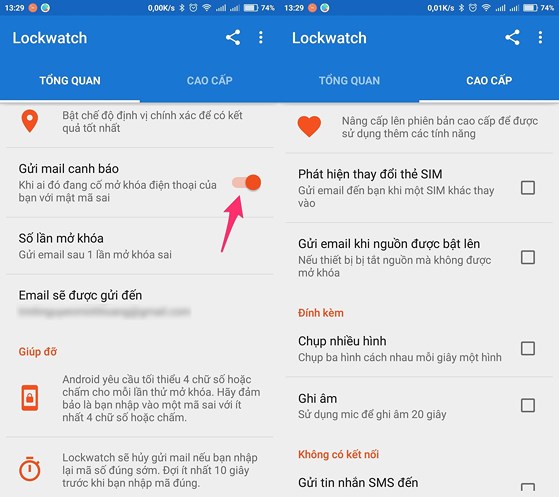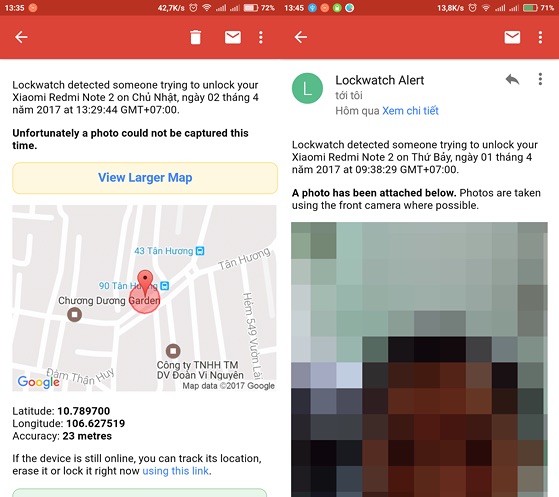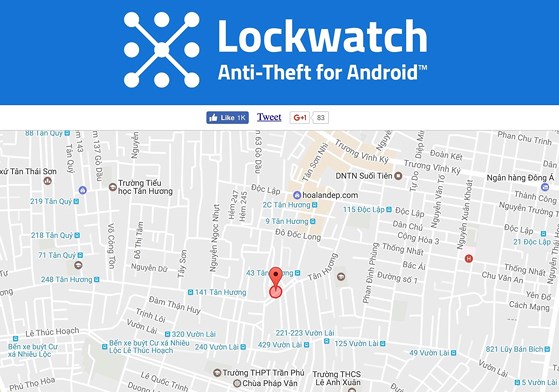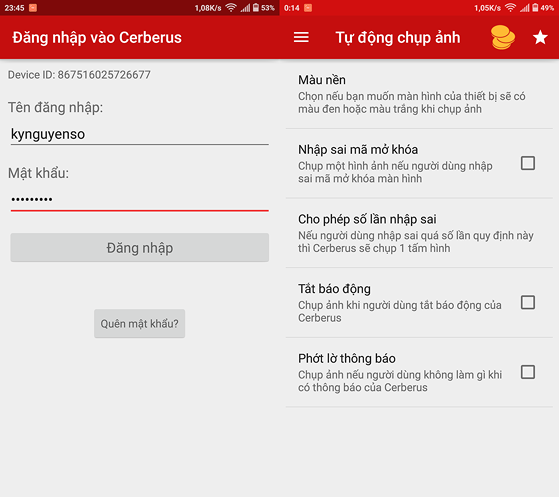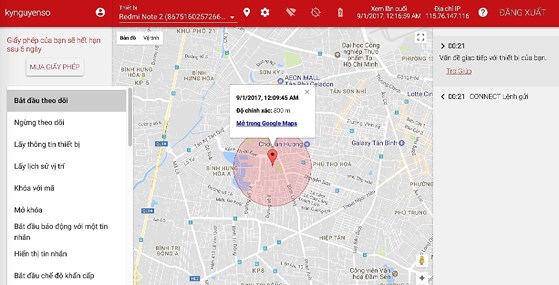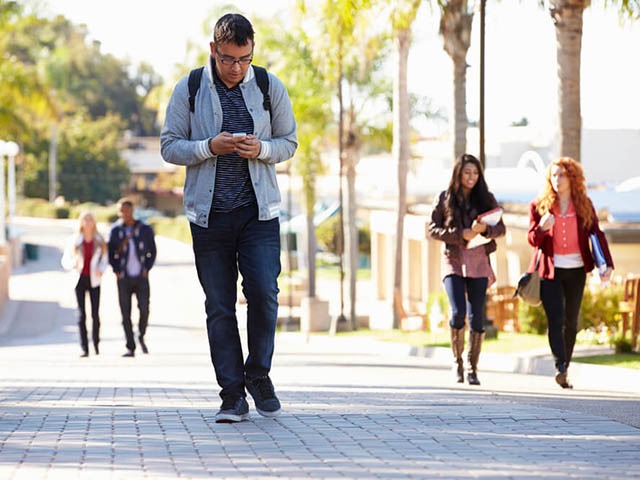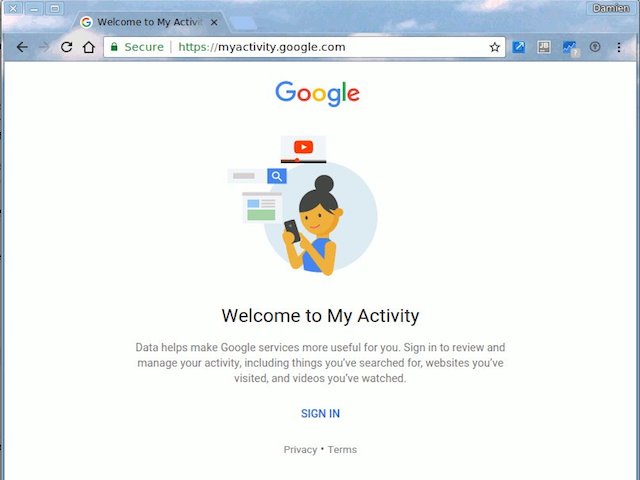Cách xác định vị trí và hình ảnh kẻ trộm điện thoại
Nếu lơ là vài phút, smartphone và laptop của bạn hoàn toàn có thể “không cánh mà bay”.
Đa số những vật dụng này đều có giá trị cao, tuy nhiên, hiện vẫn còn khá nhiều người tỏ ra lơ là trong việc bảo mật, nên khi thiết bị bị mất cắp thì khả năng tìm lại dường như bằng không.
Hôm nay, bài viết sẽ giới thiệu với bạn đọc hai ứng dụng hữu ích, cho phép smartphone tự động chụp ảnh và xác định vị trí kẻ trộm khi họ cố gắng mở khóa điện thoại hoặc nhập sai mã PIN.
1. Lockwatch - Thief Catcher
- Bước 1: Đầu tiên, bạn hãy tải và cài đặt phần mềm Lockwatch - Thief Catcher cho smartphone tại địa chỉ http://bit.ly/lockwatch-1, tương thích với các thiết bị chạy Android 4.1 trở lên.
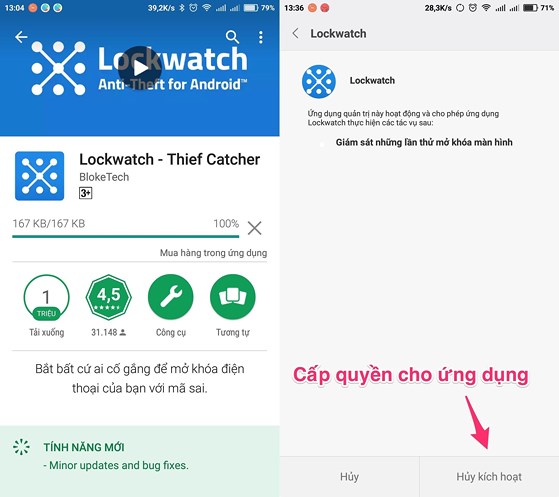
- Bước 2: Giao diện của Lockwatch - Thief Catcher khá đơn giản với hai mục chính gồm General (tổng quan) và Premium (cao cấp). Nếu là lần đầu tiên sử dụng, bạn cần phải thiết lập địa chỉ email dùng để nhận thông tin tại mục Emails should be sent to (email sẽ được gửi đến). Sau đó kích hoạt tính năng Send alert email (gửi email cảnh báo) > Activate (kích hoạt), điều này đồng nghĩa với việc khi có ai đó đang cố gắng xâm nhập vào điện thoại của bạn, ứng dụng sẽ tự động chụp ảnh và xác định vị trí kẻ trộm, sau đó gửi toàn bộ thông tin đến email.
- Bước 3: Mặc định, ứng dụng sẽ gửi thông tin của kẻ trộm đến email khi họ mở khóa sai một lần. Nếu muốn điều chỉnh lại thông số trên, bạn chỉ cần bấm vào mục Number of unlock attempts (số lần mở khóa). Lưu ý, email có thể bị đưa vào thư mục Spam, do đó, bạn cần kiểm tra thật kĩ mọi thứ và đánh dấu email là Not Spam (không phải thư rác).
- Bước 4: Nếu muốn sử dụng các tính năng nâng cao như Detect SIM card changes (gửi hình ảnh và vị trí kẻ trộm khi phát hiện thẻ SIM bị thay đổi), Take miltiple photos (chụp nhiều hình trong một giây), Record sound clip (sử dụng micro để ghi âm) hoặc Send SMS to a friend (gửi thông tin vị trí đến bạn bè bằng tin nhắn SMS), người dùng cần phải nâng cấp lên phiên bản trả phí với mức giá 4,99 USD.
Theo thử nghiệm của người viết, ứng dụng phát hiện vị trí tương đối chính xác, hình ảnh rõ nét và không thể hiện thông báo nên kẻ trộm rất khó phát hiện.
2. Cerberus anti theft
Bên cạnh đó, bạn cũng nên cài đặt ứng dụng Cerberus anti theft tại địa chỉ http://bit.ly/cerberus-1. Khi hoàn tất, bạn cần phải tạo tài khoản miễn phí và cấu hình lại một vài thông số, cấp quyền quản trị cho ứng dụng bằng cách nhấp vào tùy chọn Status: Disabled (tình trạng: vô hiệu hóa) > Activate (kích hoạt), việc này sẽ cho phép Cerberus có thể khóa hoặc xóa dữ liệu từ xa nếu chẳng may smartphone bị mất cắp.
Ngoài ra, bạn cũng nên kích hoạt thêm hai tùy chọn Block Power Menu (khóa menu nút nguồn) và Block Status bar (khóa thanh trạng thái) trong phần cài đặt bên dưới.
Điều thú vị là ứng dụng sẽ tự động chụp lại hình ảnh kẻ trộm khi họ nhập sai mật khẩu/mã PIN/hình vẽ (pattern) vài lần, tuy nhiên tính năng này chưa được kích hoạt mặc định. Do đó người dùng phải bấm vào biểu tượng menu ở góc trên bên trái và chuyển sang mục Automatic photo capture (tự động chụp ảnh) > Wrong unlock code (nhập sai mã mở khóa) > Failed attempts (cho phép số lần nhập sai).
Bên cạnh đó, ứng dụng còn tự động gửi vị trí, thông tin thẻ SIM qua tin nhắn/email khi kẻ trộm thay đổi SIM trên smartphone.
Một trong những tính năng khiến Cerberus nổi trội hơn các ứng dụng khác là khả năng tự kích hoạt lệnh khi điều kiện xảy ra, đơn cử như nếu kẻ trộm tắt thông báo, rút sạc hoặc ngắt kết nối thì tự động Cerberus sẽ chụp lại hình ảnh. Tương tự, người dùng có thể tự thiết lập thêm nhiều quy tắc khác trong phần AutoTask configuration.
Nếu chẳng may smartphone đã bị mất, bạn hãy mở trình duyệt trên máy tính hoặc một thiết bị khác và truy cập địa chỉ http://www.cerberusapp.com/, đăng nhập cùng một tài khoản như trên điện thoại.
Tiếp theo, bạn hãy chọn lệnh Start tracking (bắt đầu theo dõi) > Send Command (gửi lệnh), khi có thay đổi xảy ra, ngay lập tức ứng dụng sẽ hiển thị cảnh báo ở khung nhỏ bên phải hoặc gửi đến email bạn dùng đăng ký lúc đầu.
iPhone lưu một danh sách chi tiết về mọi vị trí bạn thường xuyên đến. Vậy làm thế nào để xóa lịch sử này cũng như...